NX8使用常见问题说明
NX8.0中国工具箱用户操作手册

目录
1 2 3 概述 .................................................................................................................................5 安装与设置 .....................................................................................................................6 GB 标准定制 ...................................................................................................................6 3.1 3.2 3.3 3.4 3.5 3.6 4 中文字体 .................................................................................................................6 定制的模型模板和工程图模板 .............................................................................6 定制的用户默认设置 .............................................................................................7 GB 制图标准 ...........................................................................................................7 GB 标准件库 ...........................................................................................................8 GB 螺纹 ...................................................................................................................8
NX8 不存在正确的许可证 UGS_LICENSE_BUNDLE 环境变量没有设置或者设置不正确

UG爱好者论坛原创
小弟按照步骤安装IMAGEWARE13,先卸载了UG8.0的许可程序,等到安装完成之后,打开UG8.0,弹出一个对话框,点确定之后还是可以打开UG8.0的程序,但是总觉得哪里错了,请高手指点.据说UG8.0跟IMAGERWARE13可以共用一个许可证。
上下两张图片一样,老叶收集。
只是一个中文版一个英文版
解决方法如下:
这是因为你的UG许可证文件过期,找到正式版的许可证就可以解决这个问题。
或者NX6-NX8版本,可以用我们论坛的万能许可证,到UG爱好者论坛搜索:万能,然后下载这个万能证。
把里面的许可证打开改成你的计算机名,再复制到你现在用的许可证程序里,启动许可证,OK。
UG NX 8的几个设置问题

UG NX 8的几个设置问题一、让UG NX 8支持中文文件名和中文路径设置环境变量UGII_UTF8_MODE=1,就可以让你的NX8.0支持中文路径和中文名。
方法如下:在桌面计算机(我的电脑)上点右键-->属性-->高级系统设置-->高级-->环境变量,在用户变量里新建一个变量,变量名为UGII_UTF8_MODE,变量值为1,确定退出窗口。
二、UG NX 8中英文版本启动切换UG NX 8支持多语言的版本,在安装完成后我们也可以根据需要通过设定系统环境变量的方法,设置UG NX 8启动时的界面语言为中文或英文。
方法如下:在桌面计算机(我的电脑)上点右键-->属性-->高级系统设置-->高级-->环境变量,在用户变量里新建一个变量,变量名为ugii_lang,值为simpl_chinese,确定退出窗口。
重启UG NX 8,你会发现界面变成中文的了。
如果ugii_lang的变量值设为english,那么启动的界面就是英文的。
说明:变量名与变量值不分大小写都可以。
环境变量分用户变量和系统变量,系统变量里会在安装的时候自动产生ugii_lang这个变量,直接修改系统变量里的ugii_lang这个变量的值也可以一样起到效果。
如果同时在用户变量和系统变量里都有ugii_lang这个变量,那么最终起作用的会是用户变量里的ugii_lang这个变量,即用户变量优先级高于系统变量的优先级。
如果ugii_lang这个变量的变量值不是simpl_chinese或english,而是一个随便的值,那么这个变量不起作用,默认启动的是英文界面。
扩展:自建批处理文件,修改环境变量,快速切换启动版本及界面新建一个文本文件,在文本文件中输入以下内容:set ugii_"D:\Program Files\Siemens\NX 8.0\UGII\ugraf.exe"保存,修改文件名为NX8中文.bat可以另建一个文本文件,命名为NX8英文.bat,只需将其中setugii_改为set ugii_即可。
最新Siemens NX8.0资料精华
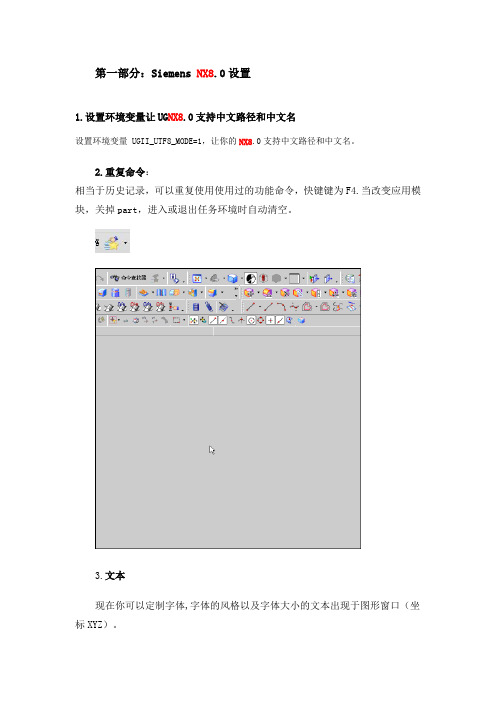
第一部分:Siemens NX8.0设置1.设置环境变量让UG NX8.0支持中文路径和中文名设置环境变量 UGII_UTF8_MODE=1,让你的NX8.0支持中文路径和中文名。
2.重复命令:相当于历史记录,可以重复使用使用过的功能命令,快键键为F4.当改变应用模块,关掉part,进入或退出任务环境时自动清空。
3.文本现在你可以定制字体,字体的风格以及字体大小的文本出现于图形窗口(坐标XYZ)。
4.选择对象当你选择某一对象时,在鼠标旁边会显示该特征的名称或是类型,以前只能出现在状态栏里,支持操作系统为xp,win7。
该设置在首选项->选择实现。
5.图层草图增强功能:1.直接草图功能增强,现在在外形造型设计和钣金模块可以使用,在直接草图工具条中现在可以使用投影曲线、相交曲线、相交点、修剪配方曲线。
2.图样曲线新增布局的样式;分别为多边形,螺旋式,沿和参考。
(前提是把“创建自动判断的约束”命令给关掉3.在直接草图中,可以进行模型的延迟更新,也就是说当你对直接草图进行编辑的时候模型不更新,等直接草图编辑完成再使用从草图更新模型的命令进行更新。
4.草图尺寸增强,现在尺寸是有方向了,也就是说尺寸可以为负值1.可变偏置功能增强2.孔命令增强,在编辑孔的时候可以改变类型3.边倒圆和软倒圆支持二次曲线,倒圆更美观,质量更高4.拔模功能增强:对倒圆后的面进行拔模后,现在保持相切。
5.桥接曲面功能增强,更好地控制桥接面6.抽取等参数曲线,曲线和原来模型保持相关联7.阵列特征,功能更强大8.艺术样条命令增强9.删除边10.特征浏览器11.表达式功能增强支持国际语言,包括中文(跟你本地系统语言有关),可以引用其他部件的属性和其他对象的属性。
第四部分:Siemens NX8.0同步建模1.Cross Section命令增强,现在支持在历史模式下使用该命令.2.Reorder Blends可以对相交的倒圆进行重排序。
NX8新增功能讲解

- flowing like a fluid
5.摆线加工
关键问题: 如何保持对工件材料的常量切削
摆线加工是利用刀具沿一滚动的圆的运动来逐次 、逐层对零件表面进行高速、高效、小切量的非 常流畅的切削。 在高速铣削应用中,这一选项非常有用。因为高 速铣削时,您需要避免在铣削时刀完全嵌入,并 且要限制过多的单步操作。
第四部分 Siemens NX8.0 同步建模
1. 编辑横截面
Cross Section命令增强,现在支持在历史模式下使用该命令.
2. 圆角重新排序
Reorder Blends可以对相交的倒圆进行重排序。
3. 区域边界面
进行拉出面和偏置区域的时候,区域边界面增强。只要选择 面上有封闭的曲线,选中的不是整个面而是封闭曲线里面的 面。
特征浏览 器
15. 艺术样条
16. 恢复以前变换功能
如下新的变换功能,看起来似乎比以前少很多,其实是可以 继续使用以前的功能。
第三部分 Siemens NX8.0 草图
1. NX8.0草图
1.直接草图功能增强,现在在外形造型设计和钣金模块可以 使用,在直接草图工具条中现在可以使用投影曲线、相交曲 线、相交点、修剪配方曲线。 2.图样曲线新增布局的样式;分别为多边形,螺旋式,沿和 参考。(前提是把“创建自动判断的约束”命令给关掉 3.在直接草图中,可以进行模型的延迟更新,也就是说当你 对直接草图进行编辑的时候模型不更新,等直接草图编辑完 成再使用从草图更新模型的命令进行更新。 4.草图尺寸增强,现在尺寸是有方向了,也就是说尺寸可以 为负值
NX8.0新增功能讲解
CAD-IT Consultants 陈 晓 锋
第一部分 Siemens NX8.0 设置
NX8.0使用工具手册

NX GC ㇡ ⭘NX 8.0⠜⠜ 1;⠜⠜ ⬇䕃ӊ Ⳍ ḷ Ѣ 6LHPHQV 3URGXFW /LIHF\FOH 0DQDJHPHQW 6RIWZDUH ,QF DŽ 嘋6LHPHQV 3URGXFW /LIHF\FOH 0DQDJHPHQW 6RIWZDUH ,QF ⠜ DŽ⊼ 㞾 㗙DŽⳂ1ὖ䗄 (5)2 㺙Ϣ䆒㕂 (6)3GB (6)3.1Ё ԧ (6)3.2 ⱘ (6)3.3 ⱘ⫼ 咬䅸䆒㕂 (7)3.4GB (7)3.5GB ӊ (8)3.6GB 㶎㒍 (8)4GC ㆅ (10)4.1GC DCS 㾘㣗 (10)4.1.1䋼䞣Ẕ (10)4.1.2 (11)4.1.3 (16)4.1.4 Ҫ (21)4.2 (24)4.2.1 (24)4.2.2 㒌 (26)4.2.3 㒚㸼䕧 (33)4.2.4㓪䕥䳊ӊ 㒚㸼 (35)4.2.5㺙䜡 (36)4.3㾚 (38)4.3.1 㒓㓪䕥 (39)4.3.2 㒌 䈵3D-2D䕀 (41)4.3.3㓪䕥 䴶䖍⬠ (41)4.3.4 䚼 (42)4.3.5 㒓 (44)4.4⊼䞞 (48)4.4.1 Ẕヺ (48)4.4.2 ㆁ (50)4.4.3 㾘Ḑヺ (52)4.4.4 Ḑ㒓 (53)4.4.5⚍ ⊼&⚍ (55)4.4.6 㸼 (56)4.4.7 㽕∖ (59)4.5 (61)4.5.1 ⿄ ⊼ (62)4.5.2 㒓ϟ⊼䞞 (63)4.5.3 (64)4.5.4 /⊼䞞 䆶 (66)4.5.5 䗳Ḑ (68)4.5.6 唤 (71)4.6啓䕂 (72)4.6.1啓䕂 㸼 (72)4.6.2啓䕂ㅔ (76)4.7 ㇻ (79)4.7.1 ㇻ (80)4.7.2 ㇻ䆒䅵 (80)4.7.3 䰸 ㇻ (86)4.7.4 ㇻㅔ ⬏⊩ (86)1 ὖ䗄NXЁ ㆅ˄NX for China˅ Siemens PLM SoftwareЎњ ⱘ⒵䎇Ё ⫼ ѢGBⱘ㽕∖ˈ㓽ⷁNX ˈϧЎЁ ⫼ Փ⫼ⱘ ㆅˈ կњҹϟⱘ 㛑DŽ1)GB (GB Standard Support)a) ⫼Ё ԧb) ⱘϝ㓈 c) ⱘ⫼ 咬䅸䆒㕂d)GBe)GB ӊf)GB 㶎㒍2)GC ㆅ˄GC Toolkits˅a) 䆒䅵䋼䞣Ẕb)c)d)㾚e) (⊼䞞ǃ )f)啓䕂 g) ㇻ h) ˄䇈 ḷ㾕GC_Toolkits_CAM_UserManual˅GC ㆅⱘ㦰 Ϣ⬠䴶 Ё 䇁⬠䴶ˈҹ⒵䎇ϡ ⫼ ⱘՓ⫼д DŽ啓䕂 ⫼ˈ ⫼ˈ ⫼DŽ1.1 Ё㣅 㦰2 㺙Ϣ䆒㕂ㆅ䱣NX 㺙ҟ䋼ϔ䍋 ˈ咬䅸 㺙ԡ㕂Ў%UGII_BASE_DIR\LOC ALIZATION\PRCDŽ㽕Փ⫼ ㆅ䇋 ҹϟ ⊩䖯㸠䆒㕂˖1) ⫼ Փ⫼Ё ⬠䴶˄UGII_LANG=simpl_chinese˅ˈ NXЁ ㆅ㞾 ⫳˗2) ⫼ Փ⫼㣅 ⬠䴶˄UGII_LANG=English˅ˈ䆒㕂⦃ 䞣UGII_COUNTRY=prc, ՓNXЁ ㆅ⫳ DŽ3 GB3.1 Ё ԧҹ ⠜ GC ToolkitsЁ կњӓ (chinesef_fs),咥ԧ(chinesef_ht_filled),Ὃԧ(chinesef_kt)ϝ⾡ ⫼ⱘЁ ԧⱘ ⸔ϞˈNX8 䴶 Ё ⦃ Ё ԧDŽ⫼ NX8Ё ҹЁ NX ӊ䖯㸠 ˈг ҹ Ё ӊ ϟ NX ӊDŽ Փ⫼NX 䖛Ё,г ҹ WindowsЁ ԧҹ NX ԧ䖯㸠䗝 DŽ3.1.1 Ё ԧ3.2 ⱘ ㆅЁ կⱘ 䩜 Ё ⫼ ⱘ 㾘㣗ϧ䮼 ⱘDŽ ӊЁ կњ 㺙䜡ϸϾ ˈ Ё њ ⫼ⱘ䚼ӊ ˈ㾘㣗ⱘ 䆒㕂 ⫼䲚䆒㕂ㄝDŽ3.2.1 Ё կњ ЎA0++,A0+,A0,A1,A2,A3,A4ⱘ䳊ӊ 㺙䜡 DŽ ↣Ͼ ӊЁ䛑 GB њ Ḛǃ 乬 ǃ 乘䆒㕂ㄝDŽ 㺙䜡 Ё䖬 GB њ 㒚 DŽ3.2.2 3.3 ⱘ⫼ 咬䅸䆒㕂ㆅЁ Ё ⫼ Փ⫼NXⱘ㾘㣗ˈ ⦃ , , 㺙䜡, ㄝ ⫼ ⱘ⫼ 咬䅸䆒㕂˄Customer Default˅ 䖯㸠њ ˈЎ⫼ կϔϾ ㆅ ⫼ⱘヺ Ё ⫼ 䳔∖ⱘϝ㓈CAD㾘㣗⦃ DŽ3.4 GBㆅЁ կњϔϾЎЁ ⫼ ⣀ ⱘGB ˈ 䖭Ͼ Ё ⫼ⱘ ㋴ ⱘ 䖯㸠њ䆒㕂ˈ⫼ 䖯 NX⦃ ˈ 䳔ӏԩⱘ䆒㕂 ҹ㒬 ヺ Ё 㽕∖ⱘ 㒌ˈ 䰤 ⫼ 乘䆒㕂 䳔 䯈DŽ3.4.1 GB3.5 GB ӊㆅЁ կGB ӊ ˈ Ёϔ կњ䕈 ǃ㶎 ǃ㶎䩝ǃ㶎↡ǃ䫔䩝ǃ ⠛ǃ㒧 ӊㄝ 280Ͼ ⫼䳊ӊDŽ3.5.1 GB ӊ䆺㒚 㸼䇋 㗗˖%UGII_BASE_DIR\LOCALIZATION\PRC\GB Standard Parts \GB.txt.3.6 GB 㶎㒍ㆅЁ կњGB㶎㒍 ˈ ԧⱘ ˖GB193: 䗮㶎㒍, GJB3.4: 㒧 ӊMJ㶎㒍, GJB3.2: MJ㶎 㶎↡㶎㒍, GJB3.3: ㅵ䏃ӊMJ㶎㒍, GB5796: ẃ 㶎㒍, HB243: 䖛Ⲝ㶎㒍, GB1415: ㉇ 䫹㶎㒍, HB247: 䫹㶎㒍, GJB119.3: 㺙䩶ϱ㶎 ⫼ 㶎㒍, Q_9D176: Ⳉбϧ⫼ 㺙䩶ϱ㶎 ⫼ 㶎㒍.⫼ NXЁ 㶎㒍⡍ ˈ ҹ 䗝 䖭ѯ㶎㒍㉏ DŽ3.6.1 GB㶎㒍4 GC ㆅNX GC ㆅ˄GC Toolkits˅Ў⫼ կњϔ㋏ ⱘ ˈ⫼Ѣ ⫼ 䋼䞣ǃ 催䆒䅵 ⥛DŽ 㽚ⲪњGC 㾘㣗ǃ啓䕂 ǃ˄ ˅ ǃ㾚 ǃ⊼䞞 ǃ ㇻ DŽ4.1 GC DCS 㾘㣗GC 㾘㣗 䋼䞣Ẕ ǃ ǃ Ҫ DŽ4.1GC DCS 㾘㣗㦰4.1.1 䋼䞣Ẕㆅ կⱘẔ ˈ NX check-Mate ⱘ ⸔ПϞḍ Ё ⱘ ԧ䳔∖ ⱘẔ DŽ Ẕ ǃѠ㓈 Ẕ 㺙䜡Ẕ DŽ⫼ ҹ䗮䖛㦰 䗳 㸠Ẕ DŽ4.1.1.1 䋼䞣Ẕ 㦰䖤㸠П ˈ ҹ HD3D䌘⑤ Ё ⳟ偠䆕㒧 ˈ⫼ ҹ ⱘ ⳟ䯂乬DŽ4.1.1.2 䋼䞣Ẕ 㒧 ⼎ԧ ⫼䇋 ✻NX 㒓 ˄On-line Help˅Ⳍ DŽ4.1.2GC ㆅ կⱘ Ў˖ ǃ ℹDŽ䗖⫼Ѣ ⫼⦃ DŽ4.1.2ԩ ˛Ё ⬠䴶ϟ䗮䖛㦰 ĀGC ㆅÆGC 㾘㣗Æ ā䖯㸠䆓䯂DŽ㣅 ⬠䴶ϟ䗮䖛㦰 ĀGC ToolkitsÆGC DCSÆAttribute Toolā䖯㸠䆓䯂DŽ4.1.2.1ὖ䗄⫼Ѣ㓪䕥 䚼ӊⱘ DŽ4.1.2.1Џ㽕 ⦄ҹϟ 㛑˖z ⏏ 䚼ӊⱘzҢ䜡㕂 ӊЁ 䕑 乍 䚼ӊ˗zҢ 㺙䜡Ёⱘ Ҫ䚼ӊ㒻 䚼ӊ˗zҢ 䚼ӊ ӊǏpartǐ㒻 䚼ӊ˗z↨՟(Scale) 㸼 ҹҢ䜡㕂 ӊ䇏 ;z (Material) 㸼 ҹҢNX Ё䇏 ;z䌟 䞡䞣(Weight) ҹ䗮䖛䇏 ⿄ЎWeightⱘ ⫼䲚Ё 䈵ⱘ䞡䞣;ԩ ˛Ё ⬠䴶ϟ䗮䖛㦰 ĀGC ㆅÆ GC 㾘㣗Æ ā䖯㸠䆓䯂DŽ㣅 ⬠䴶ϟ䗮䖛㦰 ĀGC ToolkitsÆ GC DCSÆ Attribute Toolā䖯㸠䆓䯂DŽ䗝乍4.1.2.2 ℹὖ䗄⫼Ѣ Џ 㒌䯈ⱘ 䖯㸠 ℹˈ ҹ ⦄ ⱘ Ӵ䗦DŽℸ 㛑ϡ㛑 TC⦃ ϟՓ⫼DŽ4.1.2.2 ℹЏ㽕 ⦄ҹϟ 㛑˖z 䗝 ⱘ ҢЏ ℹ 㒌˗z 䗝 ⱘ Ң 㒌 ℹ Џ ˗䇈 ˖Փ⫼ℸ 㛑 ˈ䇋⹂䅸 ⼎ⱘ 㒌 ӊˈ Ϩ ⱘЏ 㹿 䕑DŽԩ ˛Ё ⬠䴶ϟ䗮䖛㦰 ĀGC ㆅÆGC 㾘㣗Æ Æ ℹā䖯㸠䆓䯂DŽ㣅 ⬠䴶ϟ䗮䖛㦰 ĀGC ToolkitsÆGC DCSÆAttribute ToolÆSynchronize Attributeā䖯㸠䆓䯂DŽ䗝乍4.1.34.1.3.1 NX ⫼䲚ὖ䗄⫼Ѣ㾘㣗ӕϮ ⫼䲚 ϢՓ⫼䖛DŽ4.1.3.1 ⫼䲚Џ㽕 ⦄ҹϟ 㛑˖z䇏 䜡㕂 ӊЁӕϮ Ѣ ⫼䲚ⱘ Нˈ㞾 ⫼䲚˗ Нⱘ ⫼䲚 ˈ ҹḍ 䗝乍ˈ㞾 䰸 䞡zḍ ⫼䲚Ϣ ㋏ˈ㞾 Ёⱘ 䈵⏏ ⫼䲚Ё˗z կ 㛑ˈ⫼ ҹ ⳟ 䚼ӊⱘ ⫼䲚Ё 䈵ⱘ 䞣ҹ ˗䇈 ˖D Ѣ 䚼ӊЁ 㒣 ⱘˈ 䜡㕂 ӊЁ Нⱘ ⫼䲚ˈ ≵ 䗝 䞡䗝乍ˈ ϡ 㸠 ˗䗝 䞡 ˈ 䰸䆹 ⫼䲚 䞡 ˗E Ѣ 䚼ӊЁϡ ⱘ ⫼䲚ˈ 㸠 ˗F Ѣ䜡㕂 ӊЁ㾘 ⱘ ⫼䲚ˈ Н˖L ⫼䲚Ё 㒣 䈵ˈ 䆹 Ёϡ ⫼䲚Ёⱘ ԭ 䈵⏏ ⫼䲚LL ⫼䲚Ё≵ 䈵ˈ 䆹 Ё 䈵⏏ ⫼䲚Ё˗ Ѣ䜡㕂 ӊЁ㾘 ⱘ ⫼䲚ˈԚ≵ Нˈ 䆎 ⫼䲚䈵ˈ ϡ 䆹 ⫼䲚 㸠⏏ 䈵ⱘ LLL Ѣ䞡 ⱘ ⫼䲚ˈ ⱘ ⫼䲚 㹿 䰸ˈ䞡 ⱘ ⫼䲚ㄝ ѢLL⾡G Ѣ䜡㕂 ӊ ԡѢ%UGII_BASE_DIR%\Localization\prc\gc_tools\configuration\ gc_tool.cfg)Ёⱘ ⫼䲚Ḑ ϟ˖%RG\ _0DWH _6LPSOLILHG _'UDZLQJ _$OWHUQDWH _ԩ ˛Ё ⬠䴶ϟ䗮䖛㦰 ĀGC ㆅÆGC 㾘㣗Æ Æ ⫼䲚ā䖯㸠䆓䯂DŽ㣅 ⬠䴶ϟ䗮䖛㦰 ĀGC ToolkitsÆ GC DCSÆ Standardization ToolÆStandardize Reference Setsā䖯㸠䆓䯂DŽ䗝乍4.1.3.2 ㉏ὖ䗄⫼Ѣ㾘㣗ӕϮ ㉏ⱘ ϢՓ⫼䖛DŽ4.1.3.2 ㉏Џ㽕 ⦄ҹϟ 㛑˖z䇏 䜡㕂 ӊЁӕϮ Ѣ ㉏ⱘ Нˈ㞾 ㉏˗z 䰸 ㉏˗䇈 ˖䜡㕂 ӊЁ ㉏ ⿄ ⱘ ҹ ✻⦄ GC Toolkit Ёⱘ ㉏НDŽ㔎ⳕⱘ䜡㕂 ӊ˄ԡѢ%UGII_BASE_DIR%\Localization\prc\gc_tools\configuration\ gc_tool.cfg˅ Ѣ ⱘ ㉏䆒㕂 ϟˈ⫼ ҹⳈ ḍ 䰙ⱘӕϮ㽕∖ 䖯㸠 ˖ KEY_WORD: CATEGORY_LAYER_STARTB),1$/B'$7$ B),1$/B%2'< _B),1$/B'$7$ B$/7B62/,' _B),1$/B'$7$ B),1$/B6+((7 _B),1$/B'$7$ B),1$/B&859( _B),1$/B'$7$ B0$7(B'$780 _B),1$/B'$7$ _B%2'< _B6.(7&+ _B'$780 B),;('B'$780 _B'$780 _B&859( _B6+((7 _B$1127$7,21 _B)/$73$77(51 B6+((7B0(7$/ _B6+((7B0(7$/ _B:$9( _B(/(&75,& _B&$0 _B027,21 _B&$( _B'5$:,1*B3$77(51 _B'5$:,1*B',0(16,21 _B'5$:,1*B6<0%2/ _B'5$:,1*B63(&,),&$7,21 _5(6(59(' _7(0325$5< _ԩ ˛Ё ⬠䴶ϟ䗮䖛㦰 ĀGC ㆅÆGC 㾘㣗Æ Æ ㉏ā䖯㸠䆓䯂DŽ㣅 ⬠䴶ϟ䗮䖛㦰 ĀGC ToolkitsÆ GC DCS.Æ Standardization ToolÆStandardize Layer Categoryā䖯㸠䆓䯂DŽ䗝乍4.1.3.3 ḷ⢊ 䆒㕂ὖ䗄⫼Ѣ㾘㣗⫼ Ⲭ ӕϮ ⱘ ⼎Ϣ 䗝⢊ DŽ4.1.3.3 ḷ⢊ 䆒㕂Џ㽕 ⦄ҹϟ 㛑˖z ⢊ 䖯㸠䆒㕂ˈ⹂ ḷ⢊ ⱘϔ㟈ˈ Ѣ ѸѦ˗z䗝Ё ⢊ ˈ 䆒㕂 ㋏㒳 に ⼎ 䆒㕂⢊ DŽ䇈 ˖䜡㕂 ӊ ԡѢ%UGII_BASE_DIR%\Localization\prc\gc_tools\configuration\ gc_tool.cfg˅Ḑ ˖ҹϟ ⼎ⱘ 㔎ⳕⱘ䜡㕂 ӊ ˈ⫼ ҹḍ ӕϮ㾘 䰙ⱘ ⢊ 䖯㸠 Ϣ䆒㕂DŽ ⊼ ⱘ 䜡㕂 ӊЁҙ ⡍ 㽕∖ⱘ㉏ ˖ 䗝 ˈ ԭ Ўϡ 㾕DŽ0DVWHU0RGHO:RUNOD\HU _0DVWHU0RGHO6HOHFWDEOH _0DVWHU0RGHO9LVLEOH2QO\ _'UDIWLQJ:RUNOD\HU _'UDIWLQJ6HOHFWDEOH _'UDIWLQJ9LVLEOH2QO\ _$VVHPEO\:RUNOD\HU _$VVHPEO\6HOHFWDEOH _$VVHPEO\9LVLEOH2QO\ _ԩ ˛Ё ⬠䴶ϟ䗮䖛㦰 ĀGC ㆅÆGC 㾘㣗Æ Æ ḷ⢊ 䆒㕂ā䖯㸠䆓䯂DŽ㣅 ⬠䴶ϟ䗮䖛㦰 ĀGC ToolkitsÆ GC DCS….Æ Standardization Tool….ÆStandardize Layer Statusā䖯㸠䆓䯂DŽ䗝乍4.1.4 Ҫ4.1.4.1 䳊㒘ӊὖ䗄㺙䜡 ӊЁ 䚼ӊ ⿄ˈ NXЁՓ⫼ĀSave as˄ Ў˅āⱘ ˈԚӮ䍋䳊ӊ⠜ ⱘ⏋хˈՓ⫼䆹 㛑Џ㽕㛑䖒 ϟⱘ㽕∖1ǃ䗝 㒘ӊ2ǃḍ 㽕∖㞾 䰸㹿 ⿄ⱘ ӊ3ǃ㞾 Ͼ㺙䜡( 㺙䜡ϟⱘ 䳊ӊˈҹ 㒌 ӊ˅䕧 ϔϾⳂ , ⫼ ҹ䗝 ϾⳂ Ёⱘ㺙䜡, г ҹҢ㺙䜡 㟾 Ё䗝 㺙䜡4.1.4.1 䳊㒘ӊԩ ˛Ё ⬠䴶ϟ䗮䖛㦰 ĀGC ㆅÆ GC 㾘㣗Æ Ҫ Æ䳊㒘ӊ ā䖯㸠䆓䯂DŽ㣅 ⬠䴶ϟ䗮䖛㦰 ĀGC ToolkitÆ GC DCS…Æ Other Tool…Æ Rename and Export Componentā䖯㸠䆓䯂DŽ䗝乍4.2ㆅ կⱘ ˈ ˖ ǃ 㒌 ǃ 㒚㸼䕧 ǃ㓪䕥䳊ӊ 㒚㸼 㺙䜡 DŽ4.2ԩ ˛Ё ⬠䴶ϟ䗮䖛㦰 ĀGC ㆅÆ ā䖯㸠䆓䯂DŽ㣅 ⬠䴶ϟ䗮䖛㦰 ĀGC Toolkits ÆDrafting Tool ā䖯㸠䆓䯂DŽ4.2.1 ὖ䗄⫼Ѣ 㒌ⱘ 䖯㸠 DŽ4.2.1 Џ㽕 ⦄ҹϟ 㛑˖z 㒌Ё䗝 ⱘ 㒌义䖯㸠 DŽ䇈 : ҹ 䈵 ⱘ 䜡㕂 ӊЁ Н˗%UGII_BASE_DIR%\Localization\prc\gc_tools\configuration\gc_tool.cfgԩ ˛Ё ⬠䴶ϟ䗮䖛㦰 ĀGC ㆅÆ Æ ā䖯㸠䆓䯂DŽ㣅 ⬠䴶ϟ䗮䖛㦰 ĀGC ToolkitsÆDrafting ToolÆ Replace Templateā䖯㸠䆓䯂DŽ䗝乍4.2.2 㒌4.2.2 㒌4.2.2.1 㒌ὖ䗄⫼ ҹ䗮䖛䗝 ϔ ӊ ӊ Ёⱘ ӊⱘ 䕑 㒌 ӊˈḍ 䗝 ⱘ ⱘ ˈ ҹ ⦄ 㛑ⱘ㞾 㒌 ˈḍ 䳔㽕 ҹ䕧 CGMǃPDFǃDXFㄝḐ DŽ⊼ ˖ ⱘ 㒌DŽ4.2.2 㒌Џ㽕 ⦄ҹϟ 㛑˖z⏏ 㒌 ӊ 㸼˗zҢ 㸼Ё 䰸ϡ䳔㽕 ⱘ 㒌 ӊ˗z䇗 㸼Ё 㒌 ӊ 乎 ˗z⏏ ӊ Ёⱘ 㒌 ӊ 㸼ˈ㋏㒳㞾 䖛Ⓒ 䴲 㒌 ӊ˗z䆒 䕧 㒌 ˄⒮ㄦ 㞾 Н˅˗z♉⌏ⱘ䕧 Ḑ ˄DXFǃPDFǃCGM˅˗zḍ 䯈䱭 㛑ⱘӬ ḋ ˈ㡖ⳕ㒌 DŽԩ ˛Ё ⬠䴶ϟ䗮䖛㦰 ĀGC ㆅÆ Æ 㒌 ā䖯㸠䆓䯂DŽ㣅 ⬠䴶ϟ䗮䖛㦰 ĀGC ToolkitsÆ Drafting ToolÆ Merge Sheetā䖯㸠䆓䯂DŽ䗝乍4.2.2.2 㒌ὖ䗄⫼ ҹ ⱘ 㒌Ⳉ 䕧 ˈℸ 㛑 ҹ NX 䚼 䚼䖤㸠DŽ⊼ ˖ ⱘ 㒌DŽ4.2.2.2.1 㒌 ˉ 䚼4.2.2.2.2 㒌 ˉ 䚼䇈 ˖⫼ Փ⫼ 㛑 ˈ䳔䜡㕂 Ⳍ 㛑DŽ ԧℹ偸 ϟ˖a. NXˈb.䗝 ˖ ӊˈ ⫼ ˈ ㅵ⧚c.䗝 Ā 㓪䕥āˈ䆒㕂 㒘Ⳃ ĀC:\Temp\ printāˈ 㒘 ԡЎĀāˈ⚍ Ā⹂ ād. 䆱Ḛ4.2.2.2.3 䜡㕂e.⚍ ⏏ ˈ ϟ 䆒4.2.2.2.4 䜡㕂f.⚍ Ā⹂ āˈ⹂䅸ĀPrint1ā 㸼Ёˈ⚍ Ā⹂ āg.䆒㕂⦃ 䞣UGII_SDI_SERVER_CFG_DIR=C:\Temp\ print䚼 㒌a.⏏ ⦃ 䞣ugii_print_dir = D:\Print(ӏ ԡ㕂)b.䆒㕂ℷ⹂ⱘNX 㺙䏃 UGII_BASE_DIRc.䆒㕂UGII_SDI_SERVER_CFG_DIR Ϟ 䜡㕂 ⱘԡ㕂d.䖤㸠%ugii_base_dir% \localization\standaloneϟⱘrun.bat ӊe. run.batˈ 䖤㸠run.batˈ ˖f.⫼ ҹ䗮䖛Ā⏏ Ⳃ āˈĀ⏏ ӊā 䗝 ϔϾⳂ ϟⱘ ӊ 㗙Ͼ ӊ DŽ4.2.3 㒚㸼䕧ὖ䗄㛑⫼Ѣ䕙 ⫼ 䳊ӊ Ёⱘ 㒚㸼 䕧 Ў Ḑ ⱘEXCEL ӊDŽ⫼ 䗮䖛䜡㕂 ӊ 䳊ӊ 㒚㸼Ё ⿄ϢEXCEL П䯈ⱘ ㋏ˈ䗮䖛ϡ ⱘ ⫼ˈ ҹ⒵䎇ϡ 㽕∖ 㒚㸼˄ 㒘ӊ 㒚㸼ǃ ӊ 㒚㸼ǃ ӊ 㒚㸼ㄝ˅ⱘ䕧 DŽ4.2.3 㒚㸼䕧Џ㽕 ⦄ҹϟ 㛑˖z䅽⫼ Ң 㒚㸼Ё䗝 䳔㽕䕧 ⱘ㸠˗z 䆌⫼ Ң㺙䜡㒧 Ёⱘ㺙䜡㡖⚍䗝 䳔㽕䕧 ⱘ 㒚 ˈ Ϩ 䆌⫼ 䗝 㑻 ˗z䕧 ぎ㸠 义˗z♉⌏ⱘ䕧 Ḑ ˄㒘ӊ 㒚㸼ǃ ӊ 㒚㸼˅˗zЎ䕧 ⱘ 㒚㸼㞾 㓪 ˗z㞾 䕧 ⱘExcel ӊ˗zḍ 䜡㕂 ӊ㽕∖䕧 Ⳍ DŽԩ ˛Ё ⬠䴶ϟ䗮䖛㦰 ĀGC ㆅÆ Æ 㒚㸼䕧 ā䖯㸠䆓䯂DŽ㣅 ⬠䴶ϟ䗮䖛㦰 ĀGC ToolkitsÆdrafting ToolÆExport Parts Listā䖯㸠䆓䯂DŽ䗝乍4.2.4 㓪䕥䳊ӊ 㒚㸼ὖ䗄ℸ 㛑Џ㽕⫼Ѣ 㒚㸼䖯㸠㓪䕥ˈҹ 㒚㸼Ё䳊ӊⱘӊ DŽ4.2.4㓪䕥䳊ӊ 㒚㸼Џ㽕 ⦄ҹϟ 㛑˖z 㒚㸼 ⼎ ⬠䴶Ё˗z㓪䕥 㒚㸼ⱘ ˗z 㒚㸼ⱘӊ ˗ԩ ˛Ё ⬠䴶ϟ䗮䖛㦰 ĀGC ㆅÆ Æ㓪䕥䳊ӊ 㒚㸼ā䖯㸠䆓䯂DŽ㣅 ⬠䴶ϟ䗮䖛㦰 ĀGC ToolkitsÆdrafting ToolÆEdit Parts Listā䖯㸠䆓䯂DŽ䗝乍Ϟϟ䇗 乎⏏ ぎ㸠䰸ぎ㸠ӊ唤ӊ4.2.5 㺙䜡ὖ䗄㺙䜡 㒌Ϟ 㺙䜡ӊ 䖯㸠 ⊼ ˈӊ ⱘ ⼎䕗Ў⏋хˈ 㛑ⱘ⫼ կ ⱘ 㛑 ⦄ 䗳ⱘ㞾 唤ӊ ✻ 䖯㸠 DŽ4.2.5 㺙䜡Џ㽕 ⦄ҹϟ 㛑˖z 㺙䜡 㒌Ϟⱘ䳊ӊ ⦄ 䗳z䆒 ӊ Ϣ㾚 䖍⬠ⱘ䎱⾏DŽԩ ˛Ё ⬠䴶ϟ䗮䖛㦰 ĀGC ㆅÆ Æ㺙䜡 ā䖯㸠䆓䯂DŽ㣅 ⬠䴶ϟ䗮䖛㦰 ĀGC ToolkitsÆ Drafting ToolÆ Sort Calloutā䖯㸠䆓䯂DŽ䗝乍4.3 㾚ㆅ կⱘ㾚 ˈ ˖ 㒓㓪䕥ǃ 㒌 䈵3D-2D䕀 ǃ㓪䕥 䴶䖍⬠ǃ 䚼 ǃ 㒓 DŽ4.3.1 㒓㓪䕥ὖ䗄ℸ 㛑Џ㽕䖯㸠㾚 㒓Ⳍ ⱘ㓪䕥ˈ 䳔㽕 䈵䖛Ⓒ䗝 㛑ˈ㽕∖䩜 㒌㾚 Ёⱘ㒓 ㉏ 䖯㸠䖛Ⓒˈҹ 䗝 DŽ4.3.1 㒓㓪䕥Џ㽕 ⦄ҹϟ 㛑˖z 䳔㽕䖯㸠㓪䕥ⱘ 㒓䖯㸠ㄯ䗝 䖛Ⓒ˗z 䰸 㒓z㓪䕥 㒓z 䰸ⱘ 㒓ԩ ˛Ё ⬠䴶ϟ䗮䖛㦰 ĀGC ㆅÆ㾚 Æ 㒓㓪䕥ā䖯㸠䆓䯂DŽ㣅 ⬠䴶ϟ䗮䖛㦰 ĀGC ToolkitsÆ ViewÆ Curve Editā䖯㸠䆓䯂DŽ䗝乍4.3.2 㒌 䈵3D-2D䕀ὖ䗄䆹 㛑 ҹ ⱘ 㾚 Ϟⱘぎ䯈 㒓 䖍㞾 䕀 Ў 䴶ⱘ㤝 㒓ˈҹ ⫼ 䴶㾚 䖯㸠㓪䕥ǃ DŽ⊼ ˖ℸ 㛑Ўϔ 䪂ˈ 㽕 ⬠䴶Ϟ ϟ䆹 㛑ⱘ 䪂ˈ Ӯ ϟ ˖zЎ 㒌Ϟ ⱘ㾚 㤝 㾚 ˈ 㾚 Ё ⱘ䖍 㒓 㤝 㾚 Ϟˈ 㤝 㒓DŽ㓪䕥 ϔ㾚 ⱘ㤝 㒓 ˈ 䆹㾚 䆒 Ў⌏ 㤝 㾚 DŽԩ ˛Ё ⬠䴶ϟ䗮䖛㦰 ĀGC ㆅÆ㾚 Æ 㒌 䈵3D-2D䕀 ā䖯㸠䆓䯂DŽ㣅 ⬠䴶ϟ䗮䖛㦰 ĀGC ToolkitsÆ ViewÆ Project Curves to Viewā䖯㸠䆓䯂DŽ4.3.3 㓪䕥 䴶䖍⬠ὖ䗄NX ⱘ 䴶㒓 Ϣ㓪䕥 㛑䕗Ў㐕⧤ˈ䆹 㛑ⱘЏ㽕Ⳃⱘ կ 䗳ⱘ㓪䕥 䴶㒓䖍⬠ⱘ ⊩DŽ 䆱Ḛ ϟ˖4.3.3 㓪䕥 䴶䖍⬠Џ㽕 ⦄ҹϟ 㛑˖z 䗳 䴶㒓ⱘ䖍⬠ˈ ⦄ 䴶㒓ⱘ㓪䕥Ϣ DŽz䆒㕂 䴶㒓䖍⬠ⱘ㒓 Ϣ㒓 DŽԩ ˛Ё ⬠䴶ϟ䗮䖛㦰 ĀGC ㆅÆ㾚 Æ㓪䕥 䴶䖍⬠ā䖯㸠䆓䯂DŽ㣅 ⬠䴶ϟ䗮䖛㦰 ĀGC ToolkitsÆ ViewÆ Edit Section View Boundaryā䖯㸠䆓䯂DŽ䗝乍4.3.4 䚼ὖ䗄Փ⫼ 䗮 㛑 䗝 ԡ㕂ⱘ㒧 Ā 䗣āˈՓ⫼䆹 㛑㛑 䚼 䴶㒓 㡎 ˈ 䴶ⱘ ǃ⏅ ⬅⫼ 㞾 Нˈ Ϩ 㞾 䴶ⱘ 䴶䖍 㒓䕀 Ў 㒓DŽ㗠NXⱘ 䚼 䳔㽕㒬 ⱘ㣗 ˈⳌ ↨䕗咏⚺DŽ4.3.4 䚼Џ㽕 ⦄ҹϟ 㛑˖z䗝 ⠊҆㾚 㣗 ˈ ⱘ Ϟ 䚼 㾚z 䴶ḋ 㒓䕀 Ў 㒓ԩ ˛Ё ⬠䴶ϟ䗮䖛㦰 ĀGC ㆅÆ㾚 Æ 䚼 ā䖯㸠䆓䯂DŽ㣅 ⬠䴶ϟ䗮䖛㦰 ĀGC ToolkitsÆ ViewÆ Partial Section Viewā䖯㸠䆓䯂DŽ䗝乍4.3.5 㒓ὖ䗄㒌 ˈ䆹 㛑 ҹ ✻ Нⱘ 㒓䖯㸠㾚 DŽ4.3.5.1 㒓4.3.5.2㓪䕥 㒓4.3.5.3 䰸 㒓4.3.5.4 㒓Џ㽕 ⦄ҹϟ 㛑˖z䗝 ⠊҆㾚 㒓ˈ 䗝 ⱘ 㒓 㒘ӊ 䴶z 㒣 ⱘ 㒓 㾚 䖯㸠㓪䕥ǃ 䰸ǃԩ ˛Ё ⬠䴶ϟ䗮䖛㦰 ĀGC ㆅÆ㾚 Æ 㒓 ā䖯㸠䆓䯂DŽ㣅 ⬠䴶ϟ䗮䖛㦰 ĀGC ToolkitsÆ ViewÆ Curve Sectionā䖯㸠䆓䯂DŽ䗝乍4.4 ⊼䞞ㆅ կⱘ⊼䞞 ˈ ˖ Ẕヺ ǃ ㆁ ǃ 㾘Ḑ ⊼ヺ ǃ Ḑ㒓ǃ⚍ ⊼ǃ ǃ 㸼 㽕∖ DŽ4.4 ⊼䞞 㦰4.4.1 Ẕヺὖ䗄⫼Ѣ 䗝 ⱘ ⊼⏏ ㅒヺ 㓔 㾘Ḑ䖯㸠㓪䕥DŽ4.4.1 ẔヺЏ㽕 ⦄ҹϟ 㛑˖z⏏ Ẕヺ 㒓˗z㓪䕥⦄ Ẕヺ ⱘ 䖯㸠z Ẕヺ ⱘ 䆒㕂Ў㞾 ㌃ ˗z㓪䕥⦄ Ẕヺ ⱘ Ǐ催 ǐ˗ԩ ˛Ё ⬠䴶ϟ䗮䖛㦰 ĀGC ㆅÆ⊼䞞Æ Ẕヺ ā䖯㸠䆓䯂DŽ㣅 ⬠䴶ϟ䗮䖛㦰 ĀGC ToolkitsÆ AnnotationÆ Checking Symbolā䖯㸠䆓䯂DŽ䗝乍䗝4.4.2 ㆁὖ䗄㛑Џ㽕⫼Ѣ 㒌Ё㒣 䳔㽕Փ⫼ⱘㆁ ヺ DŽ4.4.2 ㆁЏ㽕 ⦄ҹϟ 㛑˖z䕙 ⫼ ㆁ ⊼䞞˗zㆁ ԡ ҹ䗮䖛䕧 㾦 㗙 ϸ⚍⹂。
1.NX8基本操作

第一部分NX8基本操作
【主要内容】
课时:2
【主要内容】
1.工作环境简介;
2.鼠标及快捷健;
3设置工作环境;
4.视图操作(平移、旋转、放缩);
5.NX常用工具(点捕捉、截面观察工具);
6.对象显示与隐藏。
7.定制目录和新建文件。
【学习提纲】
1.工作环境简介
(1)NX8.0工作界面:标题栏、菜单栏、工具栏、信息提示区、导航区和工作区。
(2)功能模块的进入:开始菜单。
(3)工具条的显示与隐藏,工具按钮的添加与删除。
2.鼠标及快捷健
M1、M2、M3。
平移:shift+M2移动。
放缩:ctrl+M2移动。
旋转:M2移动。
取消选择:shift+M1。
Home——正等轴测显示。
END——斜二等测显示。
3设置工作环境
(1)工作环境定制;
(2)设置角色。
4.视图操作
(1)菜单:【视图】/【操作】/【平移】…
(2)快捷键。
如2所述。
5.NX常用工具(点捕捉、截面观察工具);
(1)选择对象前自动弹出点捕捉:直线有中点、端点;圆弧有圆心、象限点、圆上点。
(2)菜单:【视图】/【截面】或工具条。
6.对象显示与隐藏。
【编辑】/【显示或隐藏】
隐藏Crtl+B,显示Crtl+shift+K。
7.定制目录和新建文件。
路径和文件名不能包含中文字符。
NX8.0界面初识及工具条应用及角色详讲

根据自己的需要来选择;操作时只要单击相应的角色图标即可进行角
色设置。
“基本功能”角色是刚安装UG时的角色
,图标下面可显示中文,只显示常用的命令,
建议使 用具有
大部分命令被隐藏在工具条内。
“具有完整的基本功能”角色在基本功
完整菜
能角色基础上做了进化,命令图标下面有中文
单的高
,被隐藏的大部分命令都可以显示在工具条中
1.7添加或移除命令
移动工具条
UG中工具条是浮动的,用户习惯UG后可跟据个人喜好设置个性化的工作界面,通常 当工具条增加后,工具条在屏幕上的显示位置需要调整时,可以通过拖动标题栏来移动 工具条到适当位置。工具条根据需要可以横放,也可以竖放。
添加或移除命令按扭
工具条中命令按钮可以通过单击工具条标题栏右侧的小三角形符号增加命令按钮。 单击时,会弹出“添加或移除”按钮,单击它,再单击“特征”,将弹出快捷菜 单,单击选中所需命令按钮,如下图所示是增加了部分命令按钮后的“特征”工具条。 如果不需显示某命令按钮,只需重复操作,使该命令按钮前面的对勾去掉即可。 也可以将定制对话框打开,将工具条中命令选中后向工作窗口处丢弃即可移除命令, 工具条中的命令如需调整到其他工具条可以打开定制窗口拖动至想摆放的位置。
工具栏的定制
1.6 添加或移除工具条
增加或移除工具条
• 方法1:在任意工具栏空白处右击,弹出快捷菜单。单击其中之一,即可显示该工具条 。(在显示工具条最左侧单击即可勾上显示工具条,关掉√选即不显示工具条) • 方法2:单击菜单栏“工具”下拉菜单 -“定制…”,将弹出“定制”对话框,在“工 具条”面板上,单击所需工具条前面的复选框,即可显示或不显示该工具条。 如下图示:
1.2 NX模块的新建
第1讲UGNX8操作基础

三维造型设计及制图操作基础于一体的三维机械设计平台,也是当今世界上应用最广泛的计算机辅助设计、分析与制造软件之一,大规模地应用于汽车、交通、航空航天、日系列的最新版本,本讲将对本讲内容↘新功能简介↘操作界面1.1 新功能简介参数输入更改几何体。
◆ 改善不依赖于历史的装配建模:在不依赖历史模式中,移动面的能力在NX 8中得到了增强,能够同时操作装配体中的多个部件面。
用户直接更改选择范围(包括整个装配体),就可以将此功能扩展到活动零件以外。
◆ 改善阵列建模:不依赖历史的模式中的面阵列操作会在零件导航器中创建阵列特征,能更方便地进行编辑。
当用户移动或者拉动任何阵列实例上的面或偏置区域时,所有实例都将更新,应用到阵列实例的倒圆、倒角和孔等其他特征也会在编辑阵列时自动更新。
◆ 改善了薄壁零件的处理:很多面编辑命令都添加了一个选项,用于简化彼此偏置。
此功能可识别薄壁零件(如筋板)的厚度,简化塑料与钣金零件的同步建模。
◆ 在同步模式中更好地进行定位,成功体现设计意图:NX 8添加了尺寸锁定和固定约束功能,从而防止大小或位置的改变。
增加了一个新命令,用于向所选面添加三维固定约束,从而建立所需的行为。
在不依赖历史的模式中,线性、角度和半径尺寸均包括一个锁定选项。
这些工具能够有效地向没有历史记录和参数的模型添加设计规则。
用户可以使用新的显示命令高亮显示和审查固定约束和锁定的尺寸。
◆ 简化横截面编辑:NX 8能在不依赖历史的模式中简化基于横截面的三维模型更改。
设计者可以通过更改横截面曲线来切割模型和编辑模型或其特征。
◆ 改善形状评估:NX 8在核心建模工具集中包括曲线形状分析。
用户可以通过曲率梳显示分析曲线和边缘,能够完全控制顶部轮廓线、梳针的数量与颜色、比例和比例因子。
NX 8还显示曲率顶点与拐点。
此外,用户还可以评估曲线和参考对象之间的连续性,以检查偏差,如位置、相切和加速度误差。
新工具在曲面建模方面尤为有用,能够验证用于创建曲面的曲线之间的连续性。
NX-8简易操作说明

Caddx NX-8防盗报警控制主机简易用户操作说明一. 开机(即系统设防):开机亦即将系统布防(或称设防)。
NX-8主机可以设防为留守(STAY ,即有人在现场)和外出(AW AY ,即无人在现场)两种模式,用户可根据自己的实际需要使用,或向安装人员咨询。
1. 将系统设防为外出(A W AY)模式:步骤一:关上所有被保护的门和窗。
• 闪动。
注意:如果有某个防区已被旁路,属于该防区的探测器就会被隔离而不影响系统的布防操作。
• 如果Ready 指示灯没有点亮或闪动,系统不能被布防。
• 如果键盘上的Power 试失败,即请致电安装人员。
步骤二:• 输入您的用户密码将系统布防;• Armed 和Exit 指示灯将会点亮; • 您应当立即离开现场。
注意:键盘上的Exit 指示灯会在外出报警延时还剩最后10秒时开始快速闪动,以提示用户外出报警延时即将结束。
用户如果需要更多的时间离开现场,应先将系统撤防而后再布防。
2.将系统设防为留守(STAY )模式:步骤一:关上所有被保护的门和窗。
• 当系统所有的防区(探测器)都已处于就绪状态,键盘上的Ready 指 示灯会点亮或闪动。
注意:如果有某个防区已被旁路,属于该防区的探测器就会被隔离而不影响系统的布防操作。
• 如果Ready 指示灯没有点亮或闪动,系统不能被布防。
• 如果键盘上的Power 指示灯熄灭,说明系统没电。
如果可能,将电源恢复;如果尝试失败,即请致电安装人员。
步骤二:• 输入您的4位或6位用户密码;• 如果您的系统启用了“自动旁路”功能,当用户没有通过一扇安装进入/外出报警延时触发门磁的门离开时,所有系统的内部防区均会被自动旁路以避免误报警。
如果您的系统开启了“自动旁路”功能,可忽略步骤三;• 如果您的系统启用了“无延时”功能,当用户没有通过一扇安装进入/外出报警延时触发门磁的门离开时,键盘上的Instant 指示灯会闪动代表该门将不再会触发进入报警延时。
关于在NX8.0中实现环形折弯问题探讨
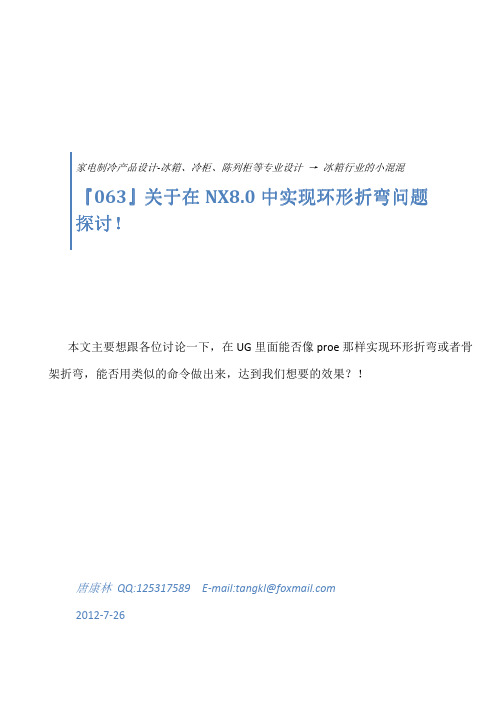
像上图这样的零件,你在建模时,周边那一圈,你怎么搞,这样的零件,你完全可以用建模做, 当然也可以用钣金做。
我觉得中国人,最牛的地方就是做事,很灵活,不会老在一个问题上搞不出来一直搞,他会跳出 常规思维,反正最终把事件搞定就行了。
假如你用了建模,你老是展不开,反过来说,你干吗,偏要去展开它啊,据我曾经在电机公司混 了半年的经验来看,没有哪个模具设计工程师会傻到,一来就把落料模给开出来,再去整成型模具。 一般他们的做法都是先做了成型模,然后落料这个先是线割的,然后来试模,最后看成品与设计差多 远,当这样修正好了以后,才去开的落料模。
关于在 NX8.0 中实现环形折弯问题探讨! QQ125317589 By tangkl@
3
(2) 用钣金功能中的“突出块”功能建模一个 H×H×0.5 的块。以 XZ 面作为草绘面,注意草图
中,尺寸标注关联第一步所建的表达式,让其中一边落在 Z 轴上。结果如下图所示:
(3) 用钣金功能中的“折边弯边功能”做圆筒,结果如下图所示: PS:在折弯半径处选择每一步所建表达式 R,扫掠角度选择第一步中的 A;
做一个,再陈列不就完了吗?
1、UG 里面到底可不可以实现环形折弯? 以我多年在基层当跑腿的经验来看,在 UG 里面是没有这个功能的。 2、可不可以在钣金里面做圆筒类,还能展开再折回去?
我认为,可以实现,但美中不足! 3、实例;如下图这样的零件,一平的钣金件,怎么折弯成圆的?
接下来说具体的方法:
(1) 建表达式; 对于上图这个零件,最我先建三个表达式;高度为 H=100,角度为 A=359.999,长度公差为Δ t=0.0001,圆筒内长为 R=30;
模具做出来的;不过那时,一般都是国外客户提供了一个实物样板,呵呵!
数字化设计基础-NX制图模块操作常见问题及技巧梳理

选择打印机为 “Microsoft XPS Document Writer”
设置宽度为 “Custom Normal”
输出:图像分辨率为“中”
NX显示
打印显示
4
1、直接点击视图中的草图绘制, 绘制的曲线是在图纸上,不会跟随 视图移动。
2、视图中绘制曲线方法: a)选中视图,右键选择活动草图 视图,绘制曲线 b)选中视图,右键选择展开
视图曲线 图 纸 曲 线
3
三、图纸可见线粗细设置
注意:可见线粗细设置粗细后在NX 中显示并不是真实输出情况,可以 选择XPS打印格式查看。
NX常见问题及技巧梳理 制图模块
一、图纸大小和视图比例的查看
启动NX,切换到制图模块
1、部件导航器图纸页工作的活动 的图纸页双击
2、部件导航器图纸页工作的活动 的图纸页右键编辑图纸页
3、在工作区域双击图纸边框线或者点 击右键编辑图纸页
2
二、图纸与视图绘制草图的区别
注意:工作区域添加草图,区分为 在图纸上绘制和视图内部绘制
NX8使用常见问题说明

NX8使⽤常见问题说明⼀、NX8问题1.1 许可证相关的问题:1.1.1.不存在正确的许可证:问题描述:在重装操作系统、第⼀次到会议室开会、使⽤公共电脑、使⽤别⼈电脑等等时,⽤⾃⼰的账号登录后会不能打开NX8,出现如下提⽰:英⽂界⾯提⽰中⽂界⾯提⽰出现原因:1.UGS_LICENSE_BUNDLE环境变量没有;2.UGS_LICENSE_BUNDLE环境变量不正确;解决⽅法:原因1解决⽅法:基本步骤:(1)添加环境变量:UGS_LICENSE_SERVER=28000@ug-server1;28000@ug-server2;(2)运⾏“许可证选项”程序,添加相应的许可证第⼀步:添加环境变量在“我的电脑”上点右键,弹出框中点“属性”:在弹出“系统属性”对话中,点“⾼级”选项卡,再点“环境变量”按钮,如下图所⽰:在弹出的“环境变量”对话框中,点上半部分的⽤户环境变量中的“新建”:在弹出的“新建⽤户变量”对话框中输⼊如下:第⼆步:运⾏“许可证选项”程序点“开始”->“所有程序”->“Siemens NX 8.0”->“NX Licensing Tools”->“License Options”在弹出的“Licensing Tool”对话框中,将“NX41000”加⼊到右边框中,完成许可证选项添加以上两步设置完成后,即可打开NX8了;原因2解决⽅法:基本步骤:1.1.确认环境变量的每个字符是正确有的,⽐如:UGS_LICENSE_SERVER 没有填写正确28000@ug-server1;28000@ug-server2; 中间的分号应为英⽂字,误写成了中⽂字等等;(2)若许可证设置正确,但仍出现此问题,说明许可证使⽤达到上限,则需要同组其他⼈退出NX8的使⽤,才能释放出NX8使⽤许可的资源,这样才能被其他⼈使⽤NX8。
1.1.2.不存在正确的许可证问题描述:运⾏NX8的主程序时,出现如下的提⽰:英⽂界⾯提⽰中⽂界⾯提⽰出现原因:NX8主程序没有找到许可证⽂件;解决⽅法:添加环境变量:UGS_LICENSE_SERVER=28000@ug-server1;28000@ug-server2;具体操作步骤可以参考1.1.1条的原因1设置步骤;1.1.3.严重故障提⽰问题描述:在正常使⽤NX8时,程序弹出对话框如下:出现原因:NX8主程序⽆法与服务程序建⽴连接;解决⽅法:确认⽹络线是否连接良好;确认是否可以访问内⽹的其他⽤户;其他可能是服务器设置有问题,或者服务器掉电,请向IT部联系;1.1.4.如何查看当前NX8使⽤的许可证问题描述:由于NX8可以同挂2个服务器,不知道当前是挂在哪个服务器上:出现原因:NX8的使⽤环境就熟悉解决⽅法:在NX8的主界⾯,点“帮助”->“关于NX”,在弹出对话框中点:“系统信息”,在弹出的“系统信息”提⽰框中最下⾯⼀⾏即为当前所绑定的程序包;公司⽬前在NX8上使⽤两个程序包:DESIGNER是ug-server1上的程序包,NX41000是ug-server2上和程序包;如果将许可证变量指向ug-server1即:UGS_LICENSE_SERVER=ug-server1,则程序包出现DESIGNER,如果将许可证变量指向ug-server2即:UGS_LICENSE_SERVER=ug-server2,则程序包出现NX41000,如果许可证变量同时指向了ug-server1;ug-server2则需要使⽤此查看步骤才能知道,当前是使⽤了哪个服务器上的许可;1.2 NX8程序界⾯相关问题:1.2.1NX8图标变成⽅框了问题描述:如下图所⽰,在安装完成NX8后,进⼊到NX界⾯,其图标变成“⽅框”:出现原因:由于我司的NX8是从NX3向上升级安装的,在NX3时有⼀个环境变量控制图标的状态的,在NX8中,会影响图标显⽰。
ug-nx8.0安装说明及常见问题解决方案
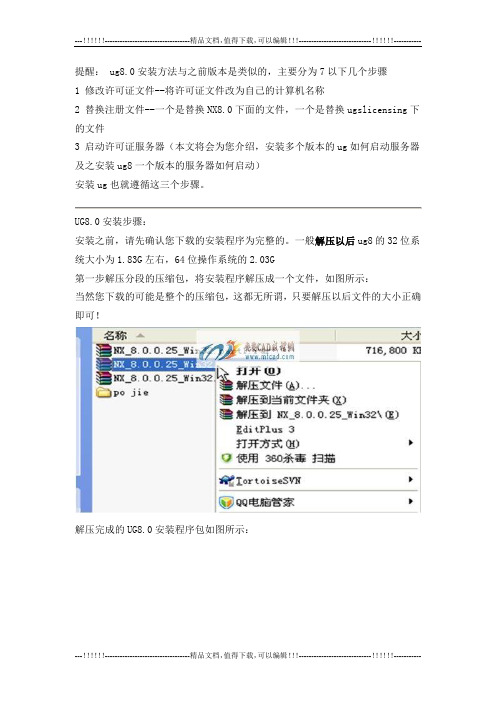
提醒: ug8.0安装方法与之前版本是类似的,主要分为7以下几个步骤1 修改许可证文件--将许可证文件改为自己的计算机名称2 替换注册文件--一个是替换NX8.0下面的文件,一个是替换ugslicensing下的文件3 启动许可证服务器(本文将会为您介绍,安装多个版本的ug如何启动服务器及之安装ug8一个版本的服务器如何启动)安装ug也就遵循这三个步骤。
UG8.0安装步骤:安装之前,请先确认您下载的安装程序为完整的。
一般解压以后ug8的32位系统大小为1.83G左右,64位操作系统的2.03G第一步解压分段的压缩包,将安装程序解压成一个文件,如图所示:当然您下载的可能是整个的压缩包,这都无所谓,只要解压以后文件的大小正确即可!解压完成的UG8.0安装程序包如图所示:对安装程序包进行解压(此为iso文件,用虚拟光驱打开也行,直接解压也可以)解压完成的UG8.0安装程序如图所示:第二步解压破解文件,解压完成的破解文件如图所示:有的破解文件可能在一个文件夹里面,比如:NX8.0第三步修改许可证文件在破解文件中找到UGSLicensing,打开文件夹,复制许可证文件拷贝到一个非英文目录下,比如D盘的一个文件夹,下图所示文件的路径为非中文:见笑,crack拼写错误!用记事本打开‘nx8‘文件,然后,用自己电脑计算机的名称修改,下图红色方框内的“this_host”,在下面步骤教大家如何找到自己的计算机名称。
如何找到自己的计算机名称在我的电脑上单击鼠标右键,然后选择---属性,在弹出的对话框中,选择计算机名称选项卡(蓝色方框内),最后就会如下图所示,其中红色方框内的,即为计算机名称(注意没有那个点)。
然后,我们将它复制---替换在上步骤中的,“this_host”替换后,文档应如下所示:第四步开始安装首先打开安装程序,双击打开“Launch”打开后的对话框:在上图中,蓝色方框的为:“安装许可证文件”;红色方框内的为:“安装NX 主程序”我们首先要安装的是,许可证文件;然后安装NX主程序单击许可证文件,弹出的对话框如下所示:点击确定后进行准备安装选择下一步进行安装:这里,我们可以更改许可证文件安装的位置,我们一般将其安装到非系统盘(C 盘以外的盘)。
UG NX8数控加工案例教程第2章 UG NX8通用知识

1、切削步长(用于固定轴和可变轴曲面轮廓铣操作)
控制沿切削方向、在驱动轨迹的驱动点之间测量的线性距离。
步长较大的特征未被识别
步长较小的特征未被识别
2.2 切削参数
更多选项卡
2、容错加工(对型腔铣操作可用)
关闭时,刀轨可能产生意外结果。但只有在必须关闭才能使用“防止
底切”选项。
在不过切部件的情况下查找正确的可加工区域,打开容错加工“ 容错 加工”是大部分铣削操作的首选方法。具体应用参见图所示。
针对不同的操作,切削参数中的选项也不同,一般通过切 削参数选项,可以设置执行以下操作: 定义切削后在部件上保留多少余量;提供对切削模式的
额外控制,如切削方向和切削区域排序;确定输入毛坯并指
定毛坯距离;添加并控制精加工刀路;控制拐角的切削行为;
控制切削顺序并指定如何连接切削区域。
2.2 切削参数
策略
2.2 切削参数
更多选项卡
3、倾斜(可用于固定轴曲面轮廓铣操作)
可以指定刀具的向上和向下角度运动限制,角度是从垂直于刀轴的平 面测量的,应用示例如表所示。
2.2 切削参数
更多选项卡
4、清理几何体对话框选项
清理几何体对话框选项用于创建可标识凹部和陡面的点或边界,其中未切削 的材料在操作后仍被保留,后续的精加工操作可使用“清理几何体”来清除剩余 的材料。清理几何体可用于固定轴曲面轮廓铣中除清根以外所有驱动方法。
2.3 非切削参数
使用非切削移动命令可以避免与部件或夹具设备发生碰撞。(本节所 讲内容以平面铣为例)。非切削移动可以执行以下操作: □ 将刀具放在切削移动之前、之后或之间。 □ 创建与切削移动段相连的非切削刀轨段以便在单个操作内形成完整刀轨。
UGNX8.0中文版基础教程第二章UGNX8.0建模通用知识

第2章 UG NX 8.0建模通用知识在系统地学习一个软件之前,首先要熟悉和了解该软件的各种相关背景知识。
UG NX 8.0作为专业化的绘图软件,具有与其他软件不同的特点和操作要求。
作为UG NX软件的初学者,灵活掌握这些相关特点和基本操作方法是学好该软件的关键,也可为以后进一步提高绘图能力打下坚实的基础。
本章主要介绍坐标系的设置、视图的布局和表达式等建模通用知识,并通过细致地讲解构造器和基准特征等相关工具的使用方法和操作技巧,使用户对UG NX 8.0的建模环境有进一步的了解。
本章学习目的:掌握坐标系的设置方法熟练掌握点、矢量构造器的定义方法熟悉视图布局的相关操作掌握各种基准特征的创建方法了解表达式的设置方法了解信息查询方法2.1 坐标系的设置在UG NX绘图软件中,坐标系是用于确定实体模型在空间中位置和方向的参照物,是三维建模过程中不可缺少的元素。
视图变换和几何变换的本质都是坐标系的变换。
在UG NX 8.0中,用户可以根据需要对坐标系进行移动或旋转调整,使得相对于坐标系输入参数数据更为方便,同时提高设计和建模效率。
2.1.1 坐标系的基本概念三维坐标系统是确定三维对象位置的基本手段,是研究三维空间的基础。
在UG NX 8.0操作环境中存在多个坐标系,以下将“ 在默认情况下,WCS 所指的角度都是指同工作平面上XC 轴之间的夹角,投影方向指相对于ZC 轴的投影。
“ 在进行曲线操作时,默认情况下都是指在工作平面上,或者平行于工作平面的平面上操作。
“ 在工作坐标系中工作时,用户可以随时返回绝对坐标系:选择【格式】| WCS |【WCS设置为绝对】选项,则当前坐标系即可返回至绝对坐标系状态。
“ 工作坐标系不能删除,但可以执行隐藏/显示等操作。
2.右手定则在建模过程中,通常使用的坐标系为世界坐标系(即笛卡尔坐标系),该坐标系采用右手定则确定坐标系的各个方向。
其一般方法是:将右手靠近屏幕,使大拇指沿着X轴正方向延伸,食指沿着Y轴的正方向延展,此时向下弯曲其余手指,这3个手指的弯曲方向即为Z 轴的正方向,效果如图2-1所示。
- 1、下载文档前请自行甄别文档内容的完整性,平台不提供额外的编辑、内容补充、找答案等附加服务。
- 2、"仅部分预览"的文档,不可在线预览部分如存在完整性等问题,可反馈申请退款(可完整预览的文档不适用该条件!)。
- 3、如文档侵犯您的权益,请联系客服反馈,我们会尽快为您处理(人工客服工作时间:9:00-18:30)。
一、NX8问题1.1 许可证相关的问题:1.1.1.不存在正确的许可证:问题描述:在重装操作系统、第一次到会议室开会、使用公共电脑、使用别人电脑等等时,用自己的账号登录后会不能打开NX8,出现如下提示:英文界面提示中文界面提示出现原因:1.UGS_LICENSE_BUNDLE环境变量没有;2.UGS_LICENSE_BUNDLE环境变量不正确;解决方法:原因1解决方法:基本步骤:(1)添加环境变量:UGS_LICENSE_SERVER=28000@ug-server1;28000@ug-server2;(2)运行“许可证选项”程序,添加相应的许可证第一步:添加环境变量在“我的电脑”上点右键,弹出框中点“属性”:在弹出“系统属性”对话中,点“高级”选项卡,再点“环境变量”按钮,如下图所示:在弹出的“环境变量”对话框中,点上半部分的用户环境变量中的“新建”:在弹出的“新建用户变量”对话框中输入如下:第二步:运行“许可证选项”程序点“开始”->“所有程序”->“Siemens NX 8.0”->“NX Licensing Tools”->“License Options”在弹出的“Licensing Tool”对话框中,将“NX41000”加入到右边框中,完成许可证选项添加以上两步设置完成后,即可打开NX8了;原因2解决方法:基本步骤:1.1.确认环境变量的每个字符是正确有的,比如:UGS_LICENSE_SERVER 没有填写正确28000@ug-server1;28000@ug-server2; 中间的分号应为英文字,误写成了中文字等等;(2)若许可证设置正确,但仍出现此问题,说明许可证使用达到上限,则需要同组其他人退出NX8的使用,才能释放出NX8使用许可的资源,这样才能被其他人使用NX8。
1.1.2.不存在正确的许可证问题描述:运行NX8的主程序时,出现如下的提示:英文界面提示中文界面提示出现原因:NX8主程序没有找到许可证文件;解决方法:添加环境变量:UGS_LICENSE_SERVER=28000@ug-server1;28000@ug-server2;具体操作步骤可以参考1.1.1条的原因1设置步骤;1.1.3.严重故障提示问题描述:在正常使用NX8时,程序弹出对话框如下:出现原因:NX8主程序无法与服务程序建立连接;解决方法:确认网络线是否连接良好;确认是否可以访问内网的其他用户;其他可能是服务器设置有问题,或者服务器掉电,请向IT部联系;1.1.4.如何查看当前NX8使用的许可证问题描述:由于NX8可以同挂2个服务器,不知道当前是挂在哪个服务器上:出现原因:NX8的使用环境就熟悉解决方法:在NX8的主界面,点“帮助”->“关于NX”,在弹出对话框中点:“系统信息”,在弹出的“系统信息”提示框中最下面一行即为当前所绑定的程序包;公司目前在NX8上使用两个程序包:DESIGNER是ug-server1上的程序包,NX41000是ug-server2上和程序包;如果将许可证变量指向ug-server1即:UGS_LICENSE_SERVER=ug-server1,则程序包出现DESIGNER,如果将许可证变量指向ug-server2即:UGS_LICENSE_SERVER=ug-server2,则程序包出现NX41000,如果许可证变量同时指向了ug-server1;ug-server2则需要使用此查看步骤才能知道,当前是使用了哪个服务器上的许可;1.2 NX8程序界面相关问题:1.2.1NX8图标变成方框了问题描述:如下图所示,在安装完成NX8后,进入到NX界面,其图标变成“方框”:出现原因:由于我司的NX8是从NX3向上升级安装的,在NX3时有一个环境变量控制图标的状态的,在NX8中,会影响图标显示。
解决办法:删除上述环境变量。
1.2.2NX8图标下都有一行字问题描述:进入到NX8后,其图标下都一行字:出现原因:用户当前使用的“角色”为基本环境角色。
解决办法:导航器列表中,选择角色条目,进入“具有完整菜单的高级功能”,如下图所示;1.2.3出现UTF8警告模式问题描述:在打开NX8时出现如下警告:英文界面提示中文界面提示点击“确定”后进入到NX8,没有出现异常,可以进行所有的操作,但将文件检入到PDM系统后,零件的属性中文部分显示乱码;解决方法:将环境变量中的:UGII_UTF8_MODE=1删除,并且将已经做好的以UTF8模式归档的文件导出为非UTF8模式归档的文件;1.2.4NX不能使用中文名及中文目录问题描述:UG在保存时出现问题,提示如下:出现原因:NX在公司的设置中,不支持中文文件名及中文目录,不能使用中文字符;解决方法:将环境变量中的:UGII_UTF8_MODE=1删除,并且将已经做好的以UTF8模式归档的文件导出为非UTF8模式归档的文件;建议:针对信息部设置好的变量不好私自调整,可能会带来意外情况出现;1.3 NX8使用相关问题:1.3.1.打开3D文件出现:部件已以UTF8模式归档问题描述:打开3D文件时出现如下提示:所打开的文件是以UTF8模式保存过的,不能存入到PDM系统中。
解决方法:如果所做的文件要进入PDM系统,需要做如下调整,如果不进入PDM系统,可以不做处理;(1)在UGII_UTF8_MODE=1模式下打开已经存在的3D文件,并将其导出为parasolid格式3D;(2)删除UGII_UTF8_MODE变量,新建文件导入parasolid格式3D,使用与原来3D相同的文件名覆盖原文件;为了方便切换操作,可以直接使用如下目录内的相关程序进行切换:\\ug-server1\NX FILES\NX8.0\NX8_公司标准化设置\双击NX8-CN_UTF8.bat 或者NX8-EN_UTF8.bat 将启动UTF8模式的NX,供临时使用;如果退出NX8后,系统的UGII_UTF8_MODE=1会自动删除;1.3.2.打开2D文件出现:部件已以UTF8模式归档问题描述:用NX8打开2D时出现如下提示:出现原因:所打开的文件是以UTF8模式归档过的,不能存入到PDM系统中。
解决方法:需要重新新建2D文件,绘制2D图。
1.3.3.不能新建文件问题描述:不能新建文件。
安装NX8时的设置不正确;解决方法:按如下位置的设置文件进行系统设置:\\ug-server1\NX FILES\NX8.0\NX8_公司标准化设置\文件名:《NX8软件安装和设置_NX教研组》1.3.4.NX8重新安装后,无法打开EXCEL表格问题描述:将NX8重新安装后,打开excel表格时出现如下提示出现原因:卸载Office后,其安装目录下与NX8集成的文件也被删除了。
解决办法:1、尽量先安装Office再安装NX8;2、如果已经出现此问题,可以将其他电脑中相应的ug.xla文件复制到出问题的机器即可;1.3.5.二维图中找不到保存的视图问题描述:模型视图不能带到二维图中;在做爆炸图时,保存了一个爆炸视图,但到Drawing制图模式下,找不到所保存的视图;出现原因:所选择的3D零件不正确,需要选择*000_DWG.prt文件,不能选择:*000.prt文件;在添加视图的对话框中,将“部件”组展开,选择相应的*000_DWG.prt或者*000_EPD.prt文件,因为在二维图的文件中保存了相应的视图的;1.3.6.二维图中的错误情况问题描述:自动生成的剖切线不能排除尺寸等等注释出现原因:如果做剖面线后,再标尺寸,尺寸数字不能被剖面线排除;解决方法:可以将原来的剖面线删除后,标好尺寸,再使用区域填充的方式增加剖面线,这样剖面线就可以自动排除掉所标注的尺寸;1.3.7.没有指定的中文字体问题描述:在NX8中编辑尺寸、技术要求、未注公差时,找不到标准化的中文字体;出现原因:NX的环境变量设置错误;解决方法:按如下位置的设置文件进行系统设置:\\ug-server1\NX FILES\NX8.0\NX8_公司标准化设置\文件名:《NX8软件安装和设置_NX教研组》参考第9页“客户端程序及环境变量设置”部分;1.3.8.装配中Link不断更新,耗费大量时间问题描述:带有Link关系的装配文件,不断的更新,耗费大量的时间,特别是在带机壳A面、B面的文件中,由于编辑而引起的整体更新,所花费的时间更长。
出现原因:解决方法:(1)在总装配中单独加载更改,待更改全部完成后再加载其他部件,一次完成全部更新;(2)少量更改(下模后)直接打断更新,两边单独更改,如有大量更改的话再重新link;(3)在单个部件更新时可使用下图所示编辑时延迟更新功能,待所有更改完成后一次更新完成;(4)在总装配中进行单个部件更新时可使用下图所示延迟部件间更新功能,待所有更改完成后将装配一次更新完成。
1.3.9.为什么我的明细表只有三列问题描述:在总装图、部件图中,增加明细表后,为什么只有三列,如下图所示:出现原因:NX8的系统设置不完整,没有按公司标准设置操作完成。
解决方法:按如下位置的设置文件进行系统设置:\\ug-server1\NX FILES\NX8.0\NX8_公司标准化设置\文件名:《NX8软件安装和设置_NX教研组》参考第10页,第二条“标准表格导入”部分设置;1.3.10.为什么我的螺纹符号没有公制的问题描述:在做3D的设计时,使用螺纹命令,可是找不到公制螺纹符号:出现原因:NX8的系统设置不完整,没有按公司标准设置操作完成。
解决方法:按如下位置的设置文件进行系统设置:\\ug-server1\NX FILES\NX8.0\NX8_公司标准化设置\文件名:《NX8软件安装和设置_NX教研组》参考第9页,“客户端程序及环境变量设置”部分设置;1.3.11.Link的父部件改名导致Link打断、更新出错问题描述:Link的父部件名称改变导致Link失败;文件更新时步骤出错;一般情况下,做A面,没有申请相应的A面文件的十位编码,当设计完成后,需要进行PDM系统时,会需要将A面的文件改名为十位编码,此时再修改Link的实体时,会出现错误;出现原因:当子装配Link父装配时,如果父装配名称改变,link关系将被打断,更新将出错。
解决方法:控制Link时的文件名称;在Link打断后,重新建立Link关系,编辑Link的特征,将其相应的原始连接再关联;1.3.12.公差字体改为“Adobe仿宋”后,上下公差重合问题描述:在2D图中,将标注的公差字体改为“Adobe 仿宋”后,上下公差重合起来,如下图:出现原因:解决方法:将“行间距因子”改为0.6。
做二维图时建议大家使用NX8中的“新建”命令,以使系统可以直接使用标准模板,并且在使用模板时可以免去与最新版本不一致的问题;1.3.13.NX8保存时“磁盘已满”问题描述:在NX8中保存文件时,出现如下图所示提示“磁盘已满”:出现原因:临时文件存放的硬盘空间不足。
